
Динамічна блокування - це функція Windows 10, яка може автоматично блокувати вашу систему, якщо вона виявляє що поєднане і підключений пристрій Bluetooth, більше не знаходиться в зоні дії, іншими словами, коли ви не перебуваєте поруч з вашим комп'ютером він автоматично блокується.
Функція призначена для роботи з телефонами, але ви виявите, що ви можете використовувати інші пристрої відповідне для сполучення. Що ще більш важливо, телефон також можна використовувати для розблокування вашої системи. Це досить зручно. На жаль, після поновлення Windows 10 April, деякі користувачі повідомляють що динамічна блокування, перестала працювати. Ось як виправити динамічну блокування ПК якщо вона не працює.
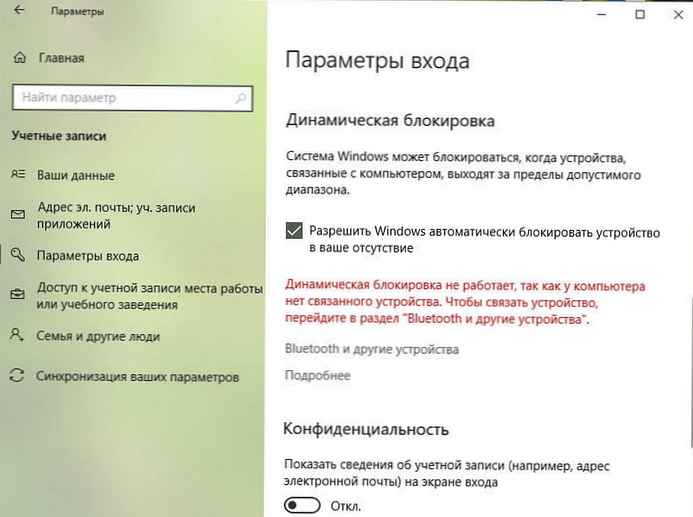
Динамічна блокування не працює як виправити.
Якщо динамічна блокування не працює, ви помітите це, коли ваша система не заблокується. Windows 10 спробує знайти поєднане пристрій, але якщо цього не станеться, ви отримаєте попередження про те, що динамічна блокування не працює.
Цю проблему можна вирішити кількома способами.
Спосіб 1 з 5.
За допомогою Параметрів Windows
Відкрийте програму "Параметри". Перейдіть в розділ "Облікові записи" і виберіть вкладку "Параметри входу". Прокрутіть вниз до розділу "Динамічна блокування" і натисніть кнопку "Знайти пристрій".

В ідеалі, Windows 10 знайде ваш пристрій і усуне проблему. Переконайтеся, що ваш пристрій знаходиться в зоні досяжності, включено, і що Bluetooth включений. Крім того, переконайтеся, що пристрій присутній в списку і підключених пристроїв в настройках Bluetooth.
Якщо це не спрацює, вам доведеться видалити і знову підключити телефон або інший пристрій.
спосіб 2 з 5.
Видаліть пристрій і знову додайте його
У додатку "Параметри" відкрийте розділ "Пристрої" → "Bluetooth і інші пристрої" На сторінці налаштувань Bluetooth знайдіть свій телефон або інший пристрій, що ви використовуєте, з функцією динамічного блокування. Видаліть пристрій і знову додайте його пройшовши весь процес сполучення. Це все, що вам потрібно зробити, щоб змусити динамічний замок працювати.
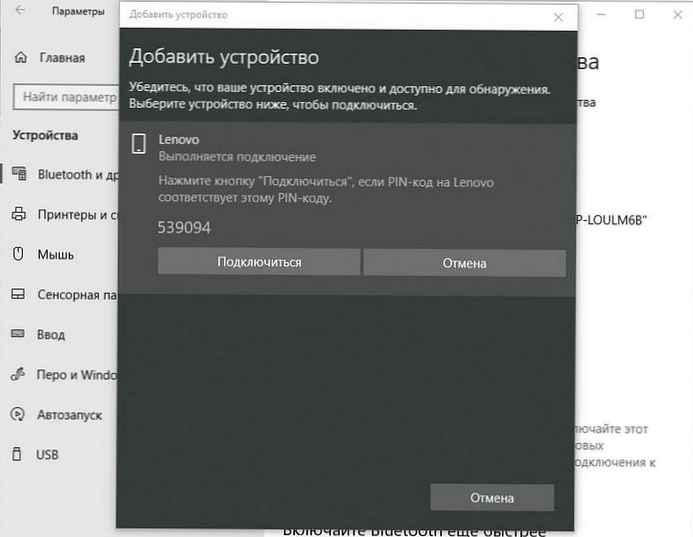
спосіб 3 з 5.
Переінсталюйте драйвер Bluetooth
Якщо це не допоможе, вам може знадобитися відкотити або видалити і повторно встановити драйвери Bluetooth. Ви можете зробити це через диспетчера пристроїв.
Відкат до попередньої, робочої версії драйвера - (Windows 10).
спосіб 4 з 5.
Використання редактор реєстру
- Натисніть комбінацію клавіш WIN + R, щоб запустити діалогове вікно "Виконати", введіть regedit і натисніть Enter. Натисніть "Так" при запиті "Контролю облікового запису користувача".
- Перейдіть до наступного розділу:
HKEY_CURRENT_USER \ Software \ Microsoft \ Windows NT \ CurrentVersion \ Winlogon
- Знайдіть параметр DWORD (32 біти) з ім'ям EnableGoodbye. Переконайтеся, що його значення дорівнює 1, якщо немає, змініть значення.
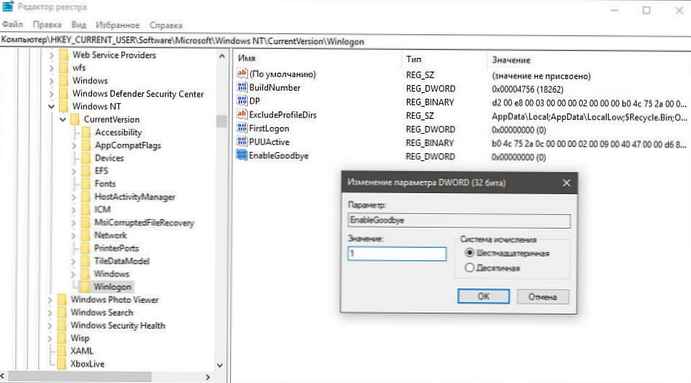
- Закрийте редактор реєстру та перезавантажте комп'ютер, щоб зміни вступили в силу.
спосіб 5 з 5.
Перевірте настройку групової політики
- Якщо ваша версія Windows 10 поставляється з редактором групової політики, запустіть gpedit.msc, щоб відкрити його.
- Тепер перейдіть за наступним шляхом в редакторі групової політики:
Конфігурація комп'ютера \ Адміністративні шаблони \ Компоненти Windows \ Windows Hello для бізнесу
- Тепер, на правій бічній панелі, знайдіть запис з ім'ям "Налаштування динамічних факторів розблокування".
- Двічі клікніть на ній і виберіть "Включено" після чого натисніть кнопку "Застосувати" - "Ок".

- Вийдіть з редактора групової політики і перезавантажте комп'ютер, щоб зміни вступили в силу.
Динамічний замок є цікавим доповненням до забезпечення варіантів захисту і безпеки операційної системи. Він може захистити ваші особисті дані, якщо ви забудете заблокувати комп'ютер, перш ніж покинути робоче місце. Це особливо корисно в корпоративному середовищі, де інші люди можуть легко отримати доступ до вашого комп'ютера.











